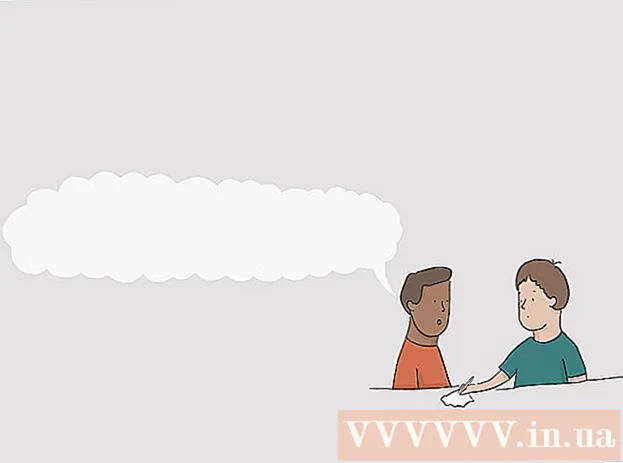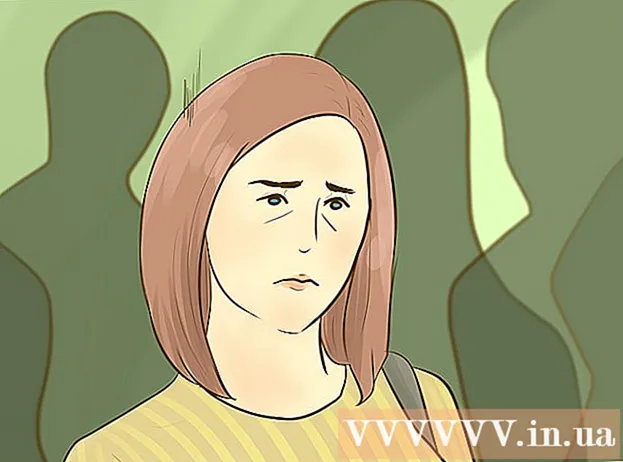Автор:
Marcus Baldwin
Дата На Създаване:
14 Юни 2021
Дата На Актуализиране:
1 Юли 2024

Съдържание
- Стъпки
- Метод 1 от 1: Използване на графичния потребителски интерфейс
- Списък на възможните цветове
- Съвети
Уморихте ли се постоянно да виждате стандартен бял текст на черен фон в командния ред? Ако е така, прочетете, за да разберете как да промените текста и цвета на фона.
Стъпки
 1 Натиснете Windows Key + R, за да отворите прозореца Run.
1 Натиснете Windows Key + R, за да отворите прозореца Run. 2 Въведете cmd и щракнете върху OK.
2 Въведете cmd и щракнете върху OK. 3 Въведете цвят zза да получите списък с всички цветове и цифрите или буквите, които им съвпадат. Първата буква / цифра е цветът на фона, а втората е цветът на текста.
3 Въведете цвят zза да получите списък с всички цветове и цифрите или буквите, които им съвпадат. Първата буква / цифра е цветът на фона, а втората е цветът на текста.  4 Въведете цветна буква / цифра, за да промените цвета на текста. Например, въведете цвят 6за да получите жълт текст, цвят 4 за червено, цвят А за да промените текста на светло зелен и т.н.
4 Въведете цветна буква / цифра, за да промените цвета на текста. Например, въведете цвят 6за да получите жълт текст, цвят 4 за червено, цвят А за да промените текста на светло зелен и т.н.  5 За да промените цвета на текста, както и фона му, въведете цвят ceза получаване на светложълт текст на светлочервен фон или друга комбинация. Първата буква / цифра означава цвета на фона, а втората съответства на цвета на текста.
5 За да промените цвета на текста, както и фона му, въведете цвят ceза получаване на светложълт текст на светлочервен фон или друга комбинация. Първата буква / цифра означава цвета на фона, а втората съответства на цвета на текста.
Метод 1 от 1: Използване на графичния потребителски интерфейс
 1 Стартирайте командния ред.
1 Стартирайте командния ред. 2 Щракнете с десния бутон върху горната част.
2 Щракнете с десния бутон върху горната част. 3 Изберете Свойства.
3 Изберете Свойства. 4 Кликнете върху раздела „Цветове“.
4 Кликнете върху раздела „Цветове“. 5 Изберете свойства на текст или фон и редактирайте стойностите на цветовете.
5 Изберете свойства на текст или фон и редактирайте стойностите на цветовете.- Експериментирайте с различни комбинации!
 6 Кликнете върху бутона „OK“, за да запазите промените.
6 Кликнете върху бутона „OK“, за да запазите промените.
Списък на възможните цветове
- 0 = черно
- 1 = Синьо
- 2 = Зелено
- 3 = Аквамарин
- 4 = червено
- 5 = Лилаво
- 6 = Жълто
- 7 = Бяло
- 8 = сиво
- 9 = Светло синьо
- A = Светло зелено
- B = Лек аквамарин
- C = Светлочервено
- D = Светло лилаво
- E = Светло жълто
- F = Ярко бяло
Съвети
- Бъдете внимателни при изписването на думата „цвят“ и не въвеждайте погрешно „цвят“. В противен случай промените няма да работят.